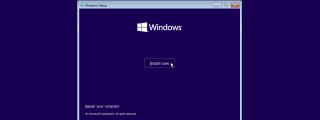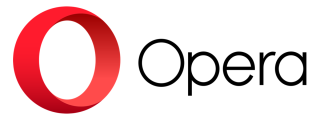Samsung Galaxyにカメラウィジェットを追加する方法

One UI 6 アップデートにより、ユーザーは Samsung Galaxy スマートフォンにカメラ ウィジェットを追加して、自由にカスタマイズできるようになります。
以下の記事では、サポート ツール Recuva Portable を使用して Windows 7 で削除されたデータを回復するための基本的な操作を紹介します。 Recuva Portable を使用すると、便利な USB スティックに保存して、必要なときにいつでも使用できます。以下の機能を備えたコンパクトでシンプル、使いやすいツールです。
- フォーマットされた、または破損したハードドライブからデータを回復することは可能です。このような場合には、別のコンピューターを使用して問題のあるハードドライブをスキャンするのが最適です。
- 削除または紛失したメールを回復する機能。
- 完全に保存されていないドキュメントを復元します。 Word や OpenOffice などのオフィス プログラムを使用すると、ユーザーが知らないうちに、いくつかの一時保存ファイルが自動的に作成されます。 Recuva はこれらのファイルを認識し、完全に復元することができます。
- 他のデータ復旧プログラムでは復旧できなかった削除済みファイルについては、Recuva に頼ることができます。
- アプリケーションは、あらゆるテキスト、写真、映画、音楽、ビデオ、またはオーディオ ファイルを検索できます。
Recuva のポータブル バージョンをダウンロードして解凍すると、次のファイルが表示されます。
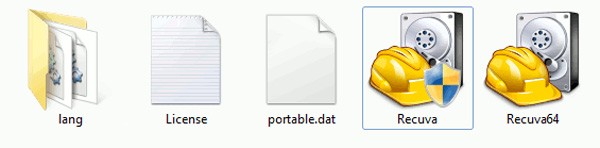
このプログラムは 32 ビットまたは 64 ビットの Windows プラットフォームで正常に動作します。使用するオペレーティング システムのバージョンに応じて適切なものを選択してください。
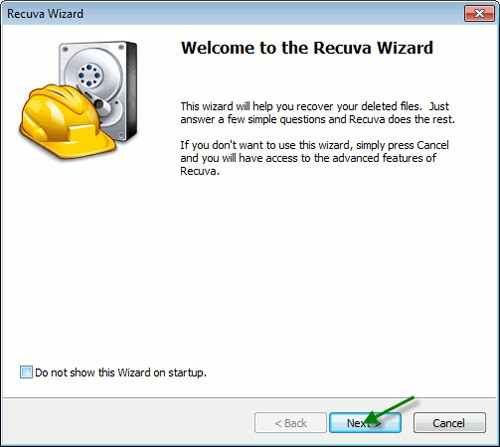
次に、Recuva ウィザード ウィンドウが表示され、回復するファイルの種類を尋ねられます。 Recuva がサポートするファイルのリストは、画像、音楽、ドキュメント、ビデオ、圧縮、電子メール、その他など多岐にわたります。
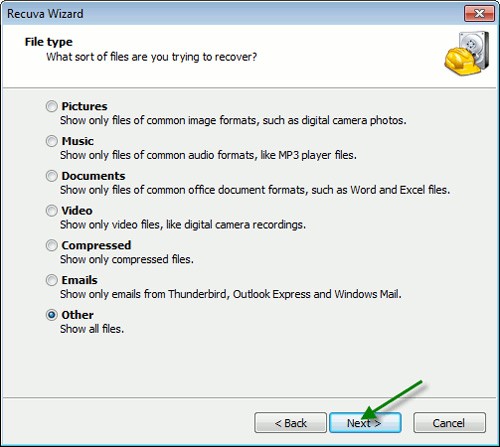
次に、失われたファイルを確認する場所 (ファイルの場所) を選択します。ハードドライブ、フォーマットされたパーティション、またはファイルの正確な場所がわからないパーティションを検索する場合は、最初の項目を選択する必要があります。
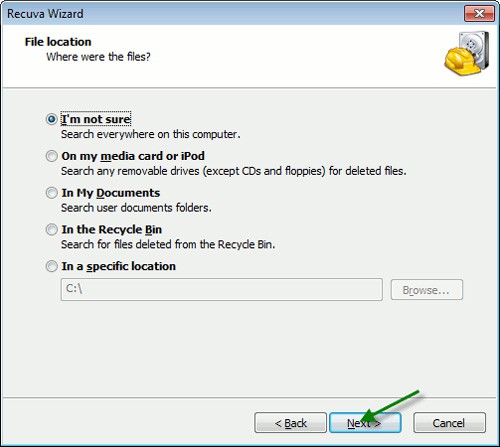
Recuva はユーザーにディープスキャンモードを有効にするかどうかを尋ねます。このモードでは時間はかかりますが、その代わりに検索能力と成功率も大幅に高まります。
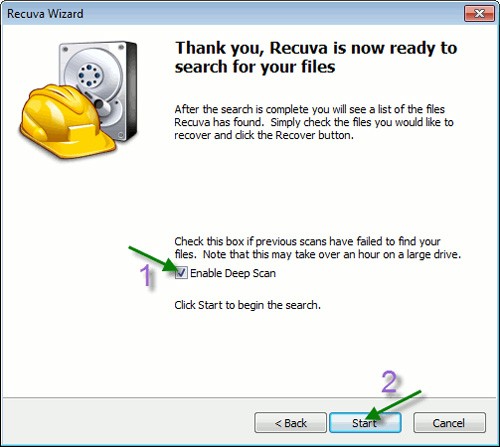
プログラムが動作を開始します:
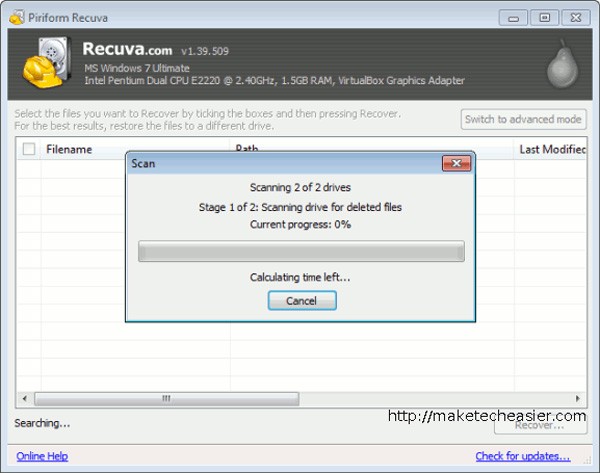
見つかったファイルをすべて一覧表示します。
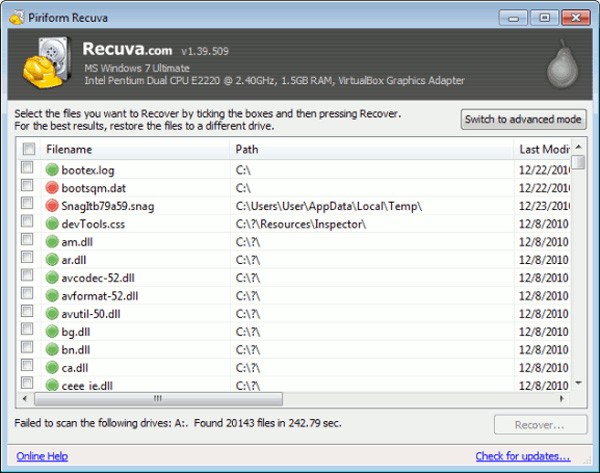
次に、正しいファイルを選択して検索し、「回復」ボタンを押すだけです。幸運を!
One UI 6 アップデートにより、ユーザーは Samsung Galaxy スマートフォンにカメラ ウィジェットを追加して、自由にカスタマイズできるようになります。
サポートされていない PC または仮想マシンに Windows 11 をインストールし、TPM、セキュア ブート、および RAM のシステム要件をバイパスする方法。
Opera のデフォルトの検索エンジンを Google から Bing、DuckDuckGo、Yandex、Baidu などに変更する方法。
iPhoneでMACアドレスを見つける方法。iPhone で MAC アドレスのランダム化を無効にする方法。MAC アドレスをスプーフィングする方法。
技術的には、iPhone 4 は 5 メガピクセルの写真と、HDTV1280 x 720 または単に 720p のビデオを撮影できます。たとえば、iPhone で録画した約 50 秒のビデオ ファイルのサイズは 60 MB を超えます...
VPNとは何か、そのメリットとデメリットは何でしょうか?WebTech360と一緒に、VPNの定義、そしてこのモデルとシステムを仕事にどのように適用するかについて考えてみましょう。
Windows セキュリティは、基本的なウイルス対策だけにとどまりません。フィッシング詐欺の防止、ランサムウェアのブロック、悪意のあるアプリの実行防止など、様々な機能を備えています。しかし、これらの機能はメニューの階層構造に隠れているため、見つけにくいのが現状です。
一度学んで実際に試してみると、暗号化は驚くほど使いやすく、日常生活に非常に実用的であることがわかります。
以下の記事では、Windows 7で削除されたデータを復元するためのサポートツールRecuva Portableの基本操作をご紹介します。Recuva Portableを使えば、USBメモリにデータを保存し、必要な時にいつでも使用できます。このツールはコンパクトでシンプルで使いやすく、以下のような機能を備えています。
CCleaner はわずか数分で重複ファイルをスキャンし、どのファイルを安全に削除できるかを判断できるようにします。
Windows 11 でダウンロード フォルダーを C ドライブから別のドライブに移動すると、C ドライブの容量が削減され、コンピューターの動作がスムーズになります。
これは、Microsoft ではなく独自のスケジュールで更新が行われるように、システムを強化および調整する方法です。
Windows ファイルエクスプローラーには、ファイルの表示方法を変更するためのオプションが多数用意されています。しかし、システムのセキュリティにとって非常に重要なオプションが、デフォルトで無効になっていることをご存知ない方もいるかもしれません。
適切なツールを使用すれば、システムをスキャンして、システムに潜んでいる可能性のあるスパイウェア、アドウェア、その他の悪意のあるプログラムを削除できます。
以下は、新しいコンピュータをインストールするときに推奨されるソフトウェアのリストです。これにより、コンピュータに最も必要な最適なアプリケーションを選択できます。
フラッシュドライブにオペレーティングシステム全体を保存しておくと、特にノートパソコンをお持ちでない場合、非常に便利です。しかし、この機能はLinuxディストリビューションに限ったものではありません。Windowsインストールのクローン作成に挑戦してみましょう。
これらのサービスのいくつかをオフにすると、日常の使用に影響を与えずに、バッテリー寿命を大幅に節約できます。
Ctrl + Z は、Windows で非常によく使われるキーの組み合わせです。基本的に、Ctrl + Z を使用すると、Windows のすべての領域で操作を元に戻すことができます。
短縮URLは長いリンクを簡潔にするのに便利ですが、実際のリンク先を隠すことにもなります。マルウェアやフィッシング詐欺を回避したいのであれば、盲目的にリンクをクリックするのは賢明ではありません。
長い待ち時間の後、Windows 11 の最初のメジャー アップデートが正式にリリースされました。